Per a la transmissió per Internet o la gravació en suports d’emmagatzematge de mida limitada, sovint s’utilitza la divisió de fitxers grans en parts. Com a regla general, aquesta operació la realitzen utilitats especials o gestors de fitxers que tenen una funció similar. Muntar un fitxer a partir de peces mitjançant la mateixa eina no presenta cap problema. Però, què passa si la utilitat necessària no està disponible? Com puc combinar parts d’un fitxer manualment?
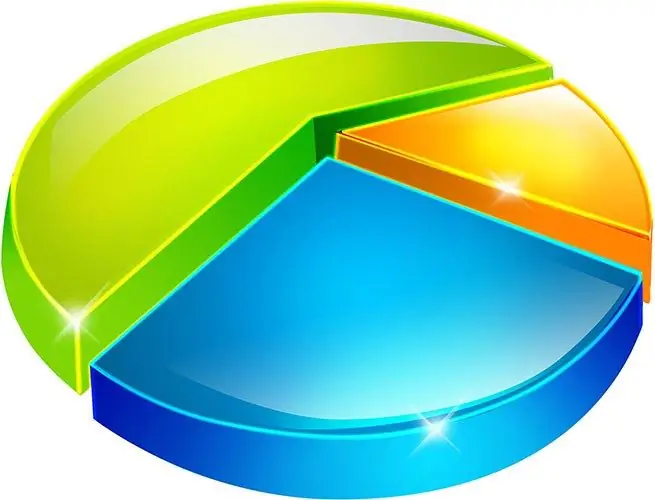
Necessari
- - drets per llegir fitxers font;
- - espai lliure en disc per formar el fitxer resultant;
- - dret a escriure al directori de destinació.
Instruccions
Pas 1
Combineu les parts del fitxer amb la funció d’afegir el contingut del gestor de fitxers. Utilitzeu un programa de gestor de fitxers que ofereix l'opció d'afegir un fitxer al final d'un altre quan intenteu sobreescriure'l. Un d'aquests programes és Total Commander. En un dels panells del gestor de fitxers, obriu el directori on es col·locarà el fitxer resultant. Copieu la primera part del fitxer que vulgueu combinar-hi. Canvieu-lo amb el nom del fitxer resultant. Copieu aquest nom al porta-retalls o recordeu-lo. En un altre tauler del gestor de fitxers, obriu el directori amb la segona de les parts combinades del fitxer. Comenceu el procés de copiar la segona part del fitxer al directori amb la primera part rebatejada. El gestor de fitxers mostrarà un diàleg de confirmació amb un quadre de text que conté el camí d'accés complet i el nom del fitxer de destinació. Substituïu la part del camí d'accés corresponent al nom del fitxer pel contingut del porta-retalls o introduïu manualment el nom del fitxer resultant. Feu clic a D'acord. Com que el fitxer de destinació ja existeix, se us demanarà el tipus d'operació que s'ha de realitzar. Seleccioneu "Afegeix". Realitzeu la mateixa operació seqüencialment respecte a la resta de parts del fitxer
Pas 2
Combineu les parts del fitxer mitjançant la funció de compilació de Total Commander. Col·loqueu totes les parts a combinar en un directori. Canvieu el nom i doneu als fitxers el mateix nom i extensions numèriques com 001, 002, 003, etc. La seqüència de números d'extensió determinarà l'ordre de les parts del fitxer resultant. Obriu el directori amb fitxers de peces preparats en un tauler de Total Commander i, a l’altre, el directori on es realitzarà l’assemblea. Seleccioneu la primera part del fitxer (la que té l'extensió 001). Seleccioneu els elements "Fitxer" i "Recopila fitxer …" al menú principal de Total Commander. Al quadre de diàleg que apareix, feu clic al botó D'acord. Espereu al final del procés de combinació de les peces
Pas 3
Concatenar les parts del fitxer mitjançant l’ordre copy de la línia d’ordres. Inicieu el processador d'ordres cmd. Per fer-ho, feu clic al botó "Inici" a la barra de tasques de l'escriptori. Al menú que apareix, seleccioneu l'element "Executa". Es mostrarà el quadre de diàleg "Executa programa". Al quadre de text d’aquest diàleg, introduïu cmd. Feu clic a D'acord. A la finestra de la consola, introduïu una ordre del formulari: copia / fitxer B1 + fitxer2 + … + fitxerN fitxer_resultat on fitxer1, fitxer2, fitxerN són cadenes que representen camins absoluts o relatius amb els noms dels fitxers de parts, fitxer_resultat és nom del fitxer de resultats, la tecla / B indica la necessitat de combinar fitxers en mode binari. Premeu el botó Retorn. Espereu al final del procés de còpia.






